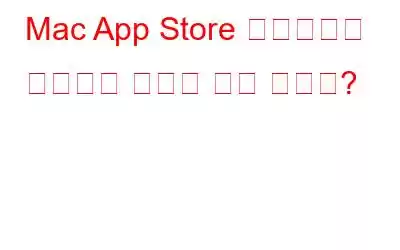Mac App Store에서는 생산성부터 엔터테인먼트까지 여러 카테고리에 걸쳐 수많은 멋진 앱을 이용할 수 있습니다. 앱이 부족하지 않습니다. 하지만 어느 날 응용 프로그램을 설치하려고 하는데 Mac App Store 다운로드가 중단되면 어떻게 될까요? 포기하고 해당 응용 프로그램을 설치하지 않겠습니까? 절대적으로하지! Mac App Store 다운로드가 중단되는 문제를 해결하는 몇 가지 효과적인 방법은 다음과 같습니다.
Mac App Store 다운로드가 중단되는 이유
SL.No 이유 가능한 조치 1 다운로드 또는 업데이트 요청이 중단되었으며 요청 시간이 초과되었음에도 불구하고 App Store에 로드 중이라고 표시됩니다. 다운로드를 취소하고 다시 시작하세요. 2. 인터넷 수신 상태가 좋지 않으면 다운로드가 중단되는 것으로 알려져 있습니다. 또한 여러 다운로드를 실행하면 App Store에서의 다운로드 속도가 느려질 수 있습니다. 인터넷 수신 상태를 확인하고 가능하면 다른 모든 다운로드를 닫으십시오. 3. Mac App Store에 앱을 설치할 때 문제가 발생할 수 있으므로 로그인 자격 증명을 새로 고쳐야 할 수도 있습니다. 로그아웃했다가 다시 로그인하세요. 4. Mac 캐시가 과도하게 축적되면 앱 충돌 및 오류가 발생할 수 있습니다. 수시로 캐시를 삭제하세요.1. 취소하고 다시 시작하세요.
Mac 앱 스토어 다운로드가 중단되면 가장 먼저 해야 할 일은 애쓰지 않는 것입니다. 이는 다운로드를 취소하고 다시 시작할 수 있음을 의미합니다. 많은 사용자들이 별다른 조치를 취할 필요 없이 이렇게 하면 문제를 해결할 수 있었습니다.
2. 인터넷 수신 상태를 확인하세요
Mac App Store가 인터넷에 의존한다는 것은 말할 필요도 없습니다. 또한 앱을 원활하고 빠르게 설치하려면 적절한 인터넷 수신이 필요합니다. 해당 지역의 인터넷 수신 상태가 좋지 않거나 라우터에 문제가 있는 경우 Mac App Store 다운로드가 중단되거나 더 나빠질 수 있습니다! 그런 일은 일어나지 않을 수도 있습니다. 여기에서 Wi-Fi를 분석하고 강도를 높일 수 있습니다. 또 다른 좋은 팁은 모든 로드가 App Store로 이동될 수 있도록 불필요한 다운로드를 닫는 것입니다.
3. 로그아웃하고 다시 로그인
Mac App Store에서 Mac에 앱을 설치하려면 Apple ID를 제공해야 합니다. Mac App Store 다운로드가 중단된 경우 로그인 자격 증명을 새로 고쳐야 할 수 있습니다. 간단히 말해서, 스토어를 클릭하고 로그아웃을 추가로 클릭하면 Mac App Store에서 로그아웃할 수 있습니다. 다시 로그인하기 전에 먼저 Mac을 재시동하는 것이 좋습니다.
진행하기 전에
멈췄거나 부분적인 다운로드가 Mac에 남아 있을 수 있는 잔여 파일을 모두 제거하는 것이 좋습니다. 그런데 그게 어떻게 가능해요? 결국, 일반적인 상황에서는 중단되거나 부분적인 다운로드를 완전히 제거하지 못할 수도 있습니다. 이러한 경우 타사 제거 프로그램 유틸리티의 도움을 받을 수 있습니다. 고급 제거 관리자는 그러한 유틸리티 중 하나입니다.
고급 제거 관리자란 무엇입니까?
제거된 파일 및 기타 유효하지 않은 항목과 관련된 애플리케이션 데이터를 완전히 제거하는 데 도움이 되는 도구입니다.
다음에 대한 포괄적인 검토를 확인하세요. 고급 제거 관리자에서는 다양한 기능과 이것이 애플리케이션을 제거하는 가장 쉬운 방법인 이유를 논의했습니다.
고급 제거 관리자로 애플리케이션 데이터를 제거하는 방법은 무엇입니까?
1. 고급 제거 관리자를 다운로드, 설치 및 실행합니다.
2. 오른쪽에는 점선 원으로 둘러싸인 큰 아래쪽 화살표가 표시됩니다. 애플리케이션을 중앙으로 드래그 앤 드롭하세요.
3. 애플리케이션뿐만 아니라 완전히 제거할 수 있는 다른 항목도 엄청나게 많습니다. 여기에는 기본 설정, 다운로드 시 원치 않는 앱, 플러그인 등이 포함됩니다.
4. Mac App Store 캐시 지우기
마지막 목록이지만 Mac App Store 다운로드가 중단된 경우 캐시를 지우면 문제 해결에 도움이 될 수 있습니다. Mac에서 다양한 종류의 캐시를 지우지 않으면 오류가 나타나기 시작하고 Mac에서 설치를 성공적으로 수행할 수 없는 이유가 될 수 있습니다. 캐시를 성공적으로 지울 수 있는 방법에는 두 가지가 있습니다.
(i) 터미널을 사용하여 캐시 지우기다음은 터미널을 사용하여 Mac에서 캐시를 지울 수 있는 방법입니다.
1. Mac 터미널을 실행하세요.
2. 아래 언급된 명령을 실행하세요 –
$TMPDIR../C/com.apple.appstore/ 열기
3. Finder 창이 열리면 모든 항목을 복사하고 삭제하세요. 그러나 이러한 콘텐츠를 다른 위치에 붙여넣거나 먼저 Mac 백업을 수행하는 것이 좋습니다.
(ii) Mac 정리 앱 사용수동으로 캐시를 정리하는 것은 위험한 일. 따라서 그렇게 할지 확신이 없다면 전용 Mac 청소 도구 CleanMyMac X와 같습니다. 한 번의 클릭으로 사용자 캐시 파일을 포함하는 모든 시스템 정크를 제거하는 데 도움이 될 수 있습니다. 그러기 위해서는 -
1. CleanMyMac X를 다운로드, 설치 및 실행합니다.
2. 왼쪽 창에서 시스템 정크를 클릭하세요.
3. 오른쪽에서 Clean을 클릭하세요.
마무리
멈췄던 Mac App Store 다운로드가 다시 정상으로 돌아가나요? 그렇다면 위의 수정 사항 중 어떤 것이 문제 해결에 도움이 되었는지 의견 섹션에 알려주십시오. 또한 Mac을 사용하고 있고 동일한 문제를 겪고 있는 다른 친구들에게도 이 내용을 공유하시기 바랍니다.
읽기: 0